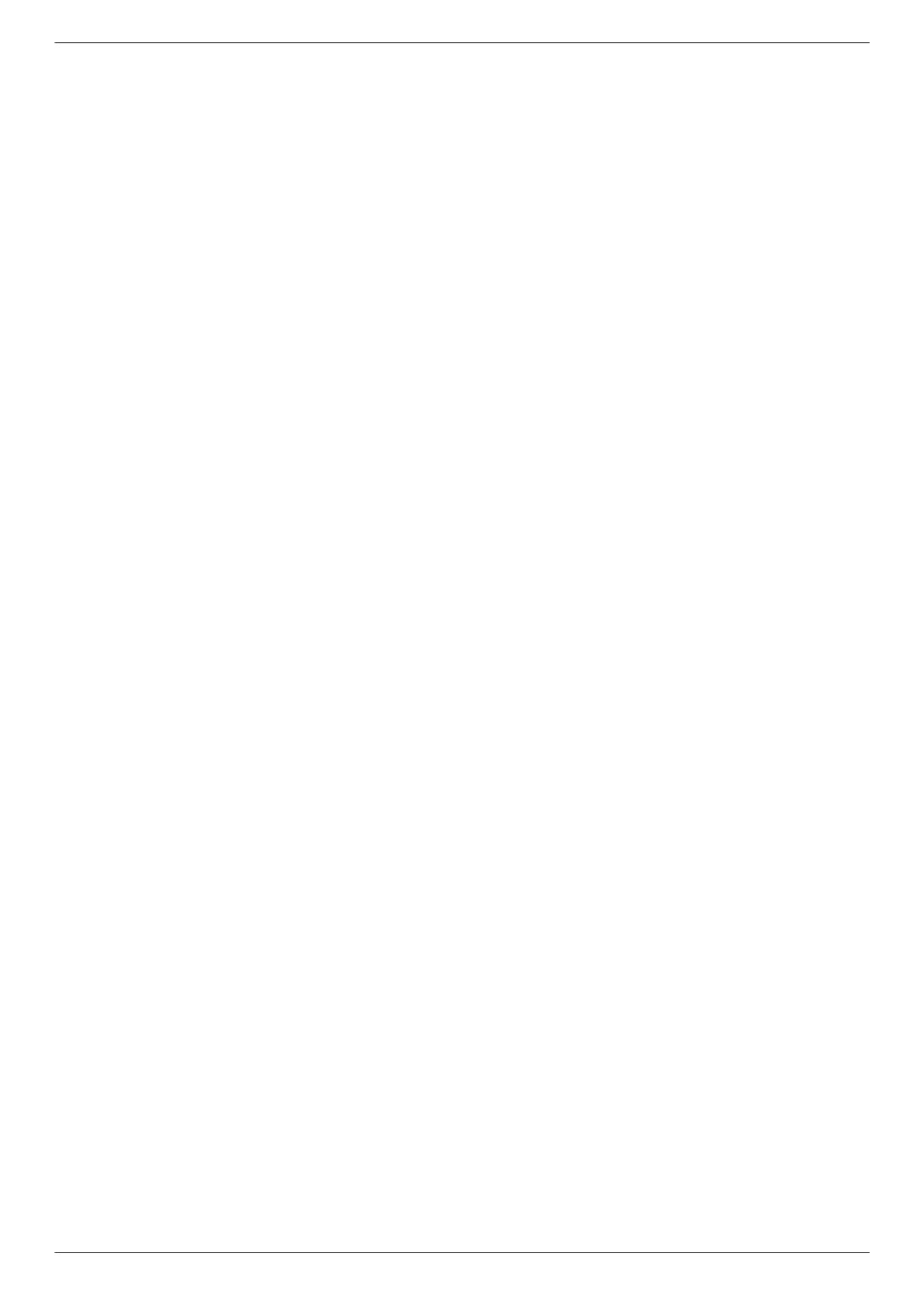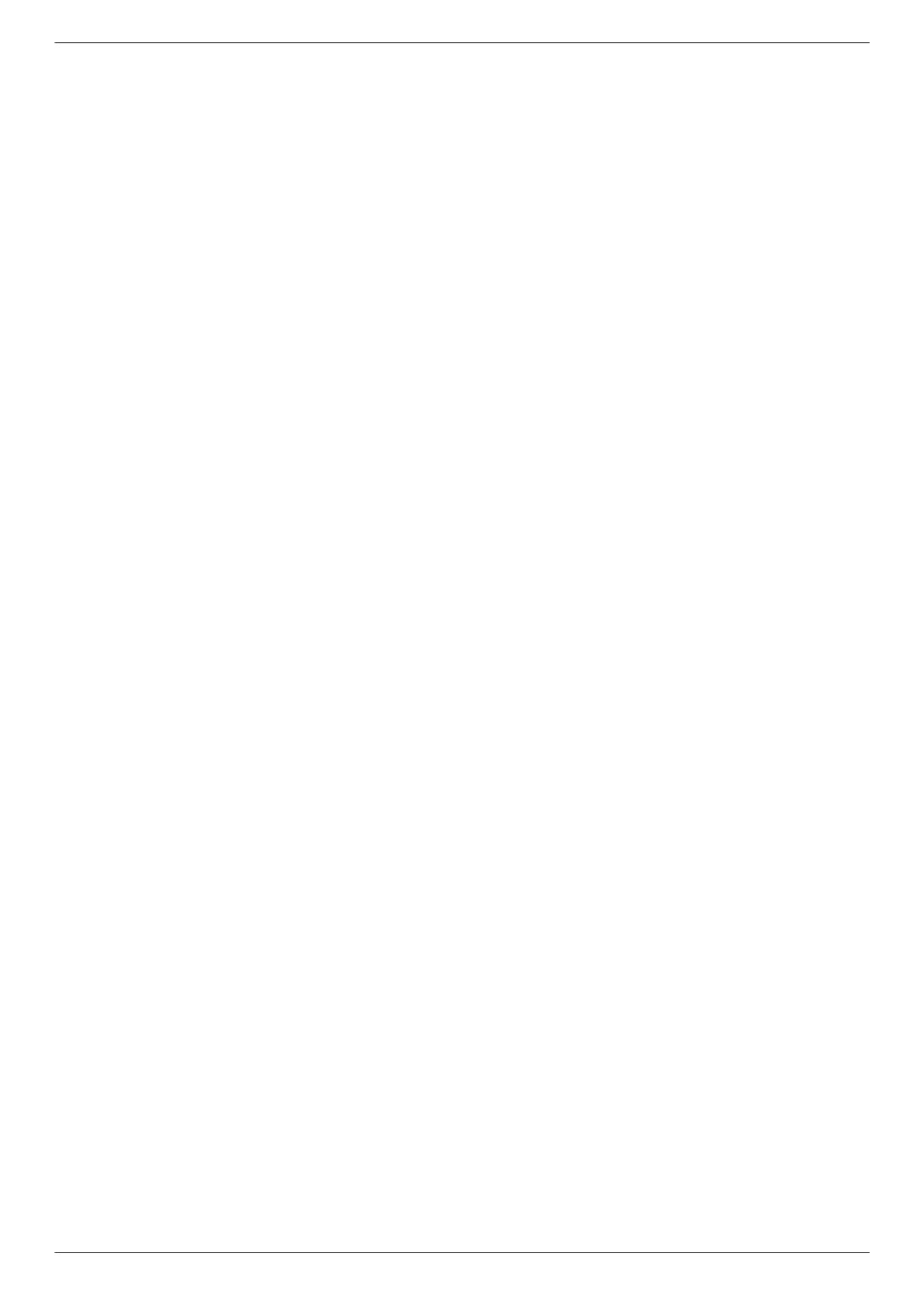
vi Руководство пользователя
4 Эксплуатация монитора
Компакт-диск с программным обеспечением и утилитами ........................................................................4–1
Установка драйверов ...............................................................................................................................4–1
Загрузка обновлённых драйверов из Интернета .............................................................................4–1
Использование функции автоматической настройки............................................................................4–2
ПО My Display (только для некоторых моделей).........................................................................................4–3
Органы управления на передней панели ....................................................................................................4–3
Использование экранного дисплея (OSD) ...................................................................................................4–4
Опции основного экранного меню ..........................................................................................................4–4
Выбор разъёмов видеовхода........................................................................................................................4–9
Определение состояния монитора...............................................................................................................4–9
Настройка качества экрана ...........................................................................................................................4–9
Оптимизация аналогового видео..........................................................................................................4–10
Функция Power Saver (энергосберегающий режим)..................................................................................4–10
Датчик вн
ешнего освещения (в отдельных моделях)...............................................................................4–11
Рабочее освещение (в отдельных моделях) .............................................................................................4–11
Веб-камера (в отдельных моделях) ...........................................................................................................4–12
Захват видео и фотоснимков с веб-камеры.........................................................................................4–12
Организация видео-чатов и конференций ...........................................................................................4–12
High-Bandwidth Digital Content Protection (HDCP) (защита широкополосного цифрового контента).....4–13
5 Эксплуатация устройства чтения карт памяти Digital Picture Frame
(некоторые модели)
Использование меню монитора с пультом дистанционного управления............................................5–2
Основное меню ........................................................................................................................................5–3
Просмотр фотографий.............................................................................................................................5–3
Просмотр слайд-шоу................................................................................................................................5–4
Прослушивание музыки/аудио ................................................................................................................5–4
Просмотр видеофайлов...........................................................................................................................5–5
Изменение параметров .................................................................................................................................5–6
Изменение языковых параметров ..........................................................................................................5–6
Изменение размера отображения изображения ...................................................................................5–7
Изменение перехода между изображениями в слайд-шоу ..................................................................5–7
Изменение скорости воспроизведения слайд-шоу ...............................................................................5–7
Изменение показа слайд-шоу в случайном порядке.............................................................................5–8
Настройка параметров
ЖК-дисп
лея для DPF........................................................................................5–8
Восстановление заводских настроек......................................................................................................5–8
6 Подготовка монитора к транспортировке
Демонтаж консольного основания..........................................................................................................6–1
Укладка двухшарнирного монитора........................................................................................................6–2
A Устранение неполадок
Разрешение распространённых проблем................................................................................................... A–1
Получение поддержки от hp.com ................................................................................................................. A–3
Подготовка к звонку в службу тех нической поддержки.............................................................................. A–3
Размещение фирменного ярлыка.......................................................................................................... A–3
B Технические характеристики
ЖК мониторы HP........................................................................................................................................... B–1
Предустановленные режимы работы дисплея и высокой четкости ......................................................... B–4
Зависимость качества жидкокристаллического монитора от количества пикс елей ............................... B–8
Требования к кабелю питания ..................................................................................................................... B–8